
Link zu einer Website, E-Mail oder Folie in Keynote für iCloud
Wenn du eine gültige Webadresse (URL) oder E-Mail-Adresse (gefolgt von einem Leer-, Tabulator- oder Zeilenumbruchzeichen) eingibst, wird die Adresse automatisch zu einem aktiven Link gemacht. Beim Vorführen der Präsentation kannst du auf eine URL klicken, um die Webseite in einem Browser zu öffnen. Du kannst auf einen E-Mail-Link klicken, um eine voradressierte E-Mail-Nachricht zu öffnen.
Du kannst auch einen beliebigen anderen Text in deiner Präsentation in einen Link umwandeln oder einigen Objekten (Textfeldern, Bildern, Formen und Bildergalerien) einen Link hinzufügen, damit du auf sie klicken kannst, um Websites oder E-Mail-Nachrichten zu öffnen oder zu anderen Folien zu springen.
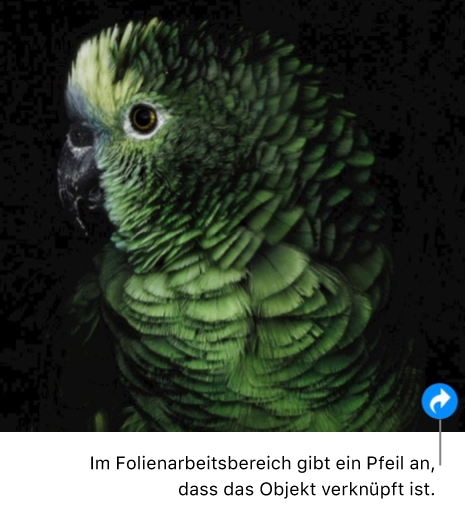
Link zu einer Website, E-Mail oder Folie
Wähle Text oder wähle ein Objekt (Textfeld, Form, Bild oder Bildergalerie) aus.
Wenn du ein Objekt auswählst, das geschützt oder mit anderen Objekten gruppiert ist, musst du den Schutz oder die Gruppierung erst aufheben.
Klicke bei gedrückter Ctrl-Taste (auf einem Mac) oder bei gedrückter rechter Maustaste (auf einem Windows-Computer) auf den ausgewählten Text.
Klicke auf „Link hinzufügen“ und wähle anschließend eine Option aus:
Webseite: Gib die Webseiten-URL in das Feld „Link“ ein. Klicke auf „Link öffnen“, um deine Eingabe zu überprüfen und die Webseite zu öffnen.
E-Mail: Gib eine E-Mail-Adresse in das Feld „An“ ein und, falls du möchtest, eine Betreffzeile für die E-Mail. Klicke auf „E-Mail verfassen“, um die E-Mail-Nachricht zu öffnen.
Folie: Wähle die Folie aus, mit der du verknüpfen möchtest. Klicke auf „Gehe zu Folie“, um das Ziel zu überprüfen und zu dieser Folie zu springen.
Klicke außerhalb des Link-Einblendfensters, um es zu schließen.
Wenn du Text ausgewählt hast, ist der Text unterstrichen. Wenn du ein Objekt ausgewählt hast, erscheint in der unteren rechten Ecke ein Link-Symbol (ein gekrümmter Pfeil). Wenn du auf den Link im Folienarbeitsbereich klickst, kannst du auswählen, ob du zur Folie wechseln, eine Webseite oder eine voradressierte E-Mail-Nachricht öffnen oder den Link bearbeiten möchtest.
Beim Vorführen deiner Präsentation bleibt verknüpfter Text unterstrichen. Die Link-Symbole auf Objekten werden allerdings nicht angezeigt.
Einen Link bearbeiten oder entfernen
Du kannst den Text eines Links bearbeiten oder das Ziel eines Links jederzeit ändern. Du kannst einen Link auch entfernen.
Klicke auf den verknüpften Text oder das Link-Symbol, klicke auf „Bearbeiten“ und nimm deine Änderungen vor, oder klicke auf „Link entfernen“.